Ćwiczenie — korzystanie z usługi Azure Log Analytics i planowanie aktualizacji
Ostatnio dział przeniósł całą swoją infrastrukturę na platformę Azure. Wiele maszyn wirtualnych obsługuje witryny internetowe i funkcje poczty e-mail. Twoim zadaniem jest zapewnienie aktualności tych maszyn wirtualnych przy użyciu najnowszych poprawek i wydań zabezpieczeń. Chcesz wdrożyć rozwiązanie Update Management na wszystkich maszynach wirtualnych w przedsiębiorstwie.
W poniższym ćwiczeniu zapoznasz się z łącznością agenta z usługą Log Analytics i dowiesz się, jak zaplanować wdrożenia aktualizacji.
Sprawdzanie łączności agenta z usługą Log Analytics
Aby ocenić łączność między agentem a usługą Azure Log Analytics, wykonaj następujące kroki w witrynie Azure Portal.
Zaloguj się do Azure Portal.
Wybierz pozycję Maszyny wirtualne, a z listy wybierz pozycję MediaWebServer.
Na stronie Przegląd zanotuj publiczny adres IP.
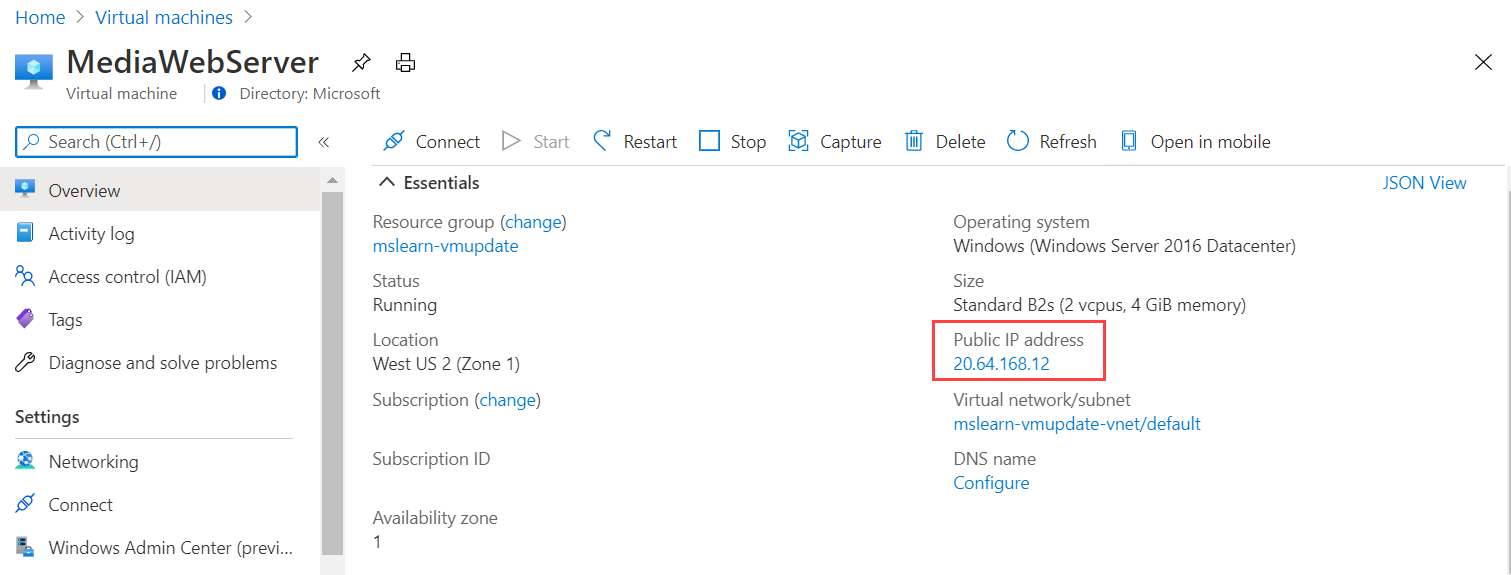
Na stronie Przegląd wybierz pozycję Połącz>natywny protokół RDP>Wybierz.
Wybierz pozycję Pobierz plik RDP.
W przeglądarce wybierz pozycje Otwórz plik i Połącz.
W oknie Zabezpieczenia systemu Windows wybierz pozycję Więcej opcji>Użyj innego konta.
Na stronie Wprowadź swoje poświadczenia wpisz nazwę użytkownika i hasło podane podczas tworzenia maszyny wirtualnej, a następnie wybierz przycisk OK.
W oknie dialogowym z ostrzeżeniem dotyczącym certyfikatu wybierz opcję Tak.
Na maszynie zdalnej przejdź do ikony >systemu Windows Panel sterowania.
W Panelu sterowania wyszukaj i wybierz pozycję Microsoft Monitoring Agent.
Wybierz kartę Azure Log Analytics (OMS).
Zwróć uwagę, że agent wyświetla następujący komunikat: Program Microsoft Monitoring Agent pomyślnie nawiązał połączenie z usługą Microsoft Operations Management Suite.
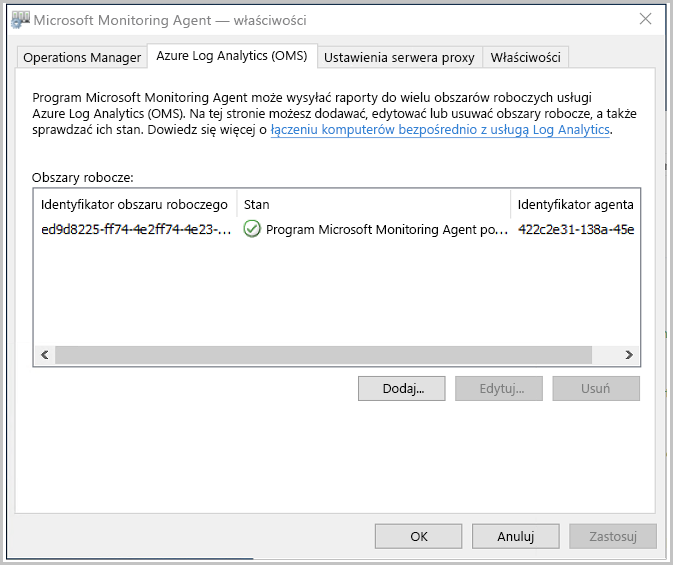
Wybierz przycisk OK, aby zamknąć okno Właściwości programu Microsoft Monitoring Agent.
W oknie Wszystkie elementy Panelu sterowania wyczyść wyniki wyszukiwania i wybierz pozycję Narzędzia administracyjne.
Otwórz narzędzie Podgląd zdarzeń.
Rozwiń węzeł Dzienniki aplikacji i usług i otwórz program Operations Manager.
Zmaksymalizuj okno Podgląd zdarzeń.
W widoku Operations Manager wybierz nagłówek kolumny Identyfikator zdarzenia, aby posortować listę według identyfikatora zdarzenia.
Sprawdź identyfikatory zdarzeń 3000 i 5002. Te zdarzenia wskazują, że komputer jest zarejestrowany w obszarze roboczym usługi Log Analytics i otrzymał nową konfigurację z usługi. Na poniższej ilustracji przedstawiono identyfikator zdarzenia 5002.
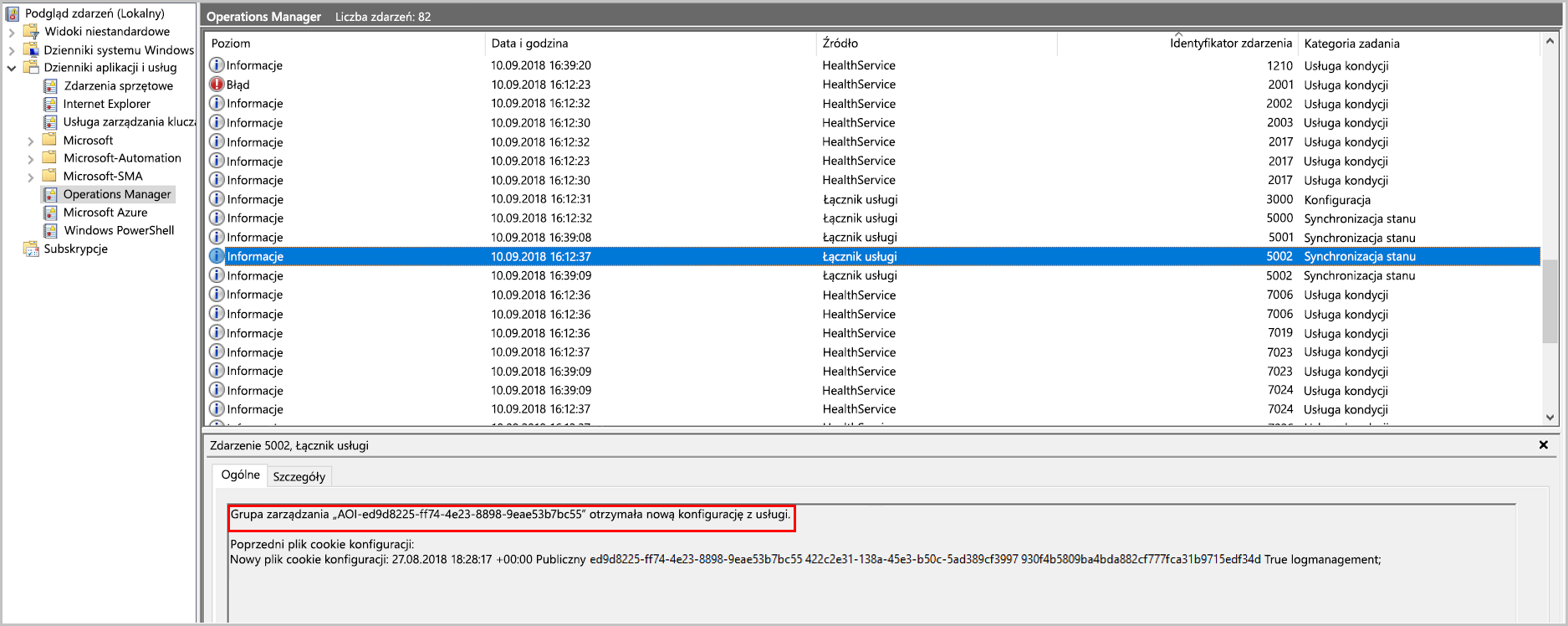
Zamknij składnik Podgląd zdarzeń i wszystkie inne otwarte okna.
Wyloguj się z aplikacji Podłączanie pulpitu zdalnego.
Planowanie wdrożeń aktualizacji
W tym miejscu dowiesz się, jak zaplanować aktualizacje maszyny wirtualnej.
W witrynie Azure Portal przejdź do pozycji MediaWebServer maszyny wirtualnej, a następnie wybierz pozycję Aktualizacje gościa i hosta>Przejdź do rozwiązania Update Management.
Wybierz kartę Zaplanuj wdrażanie aktualizacji.
Wypełnij formularz, korzystając z informacji z poniższej tabeli:
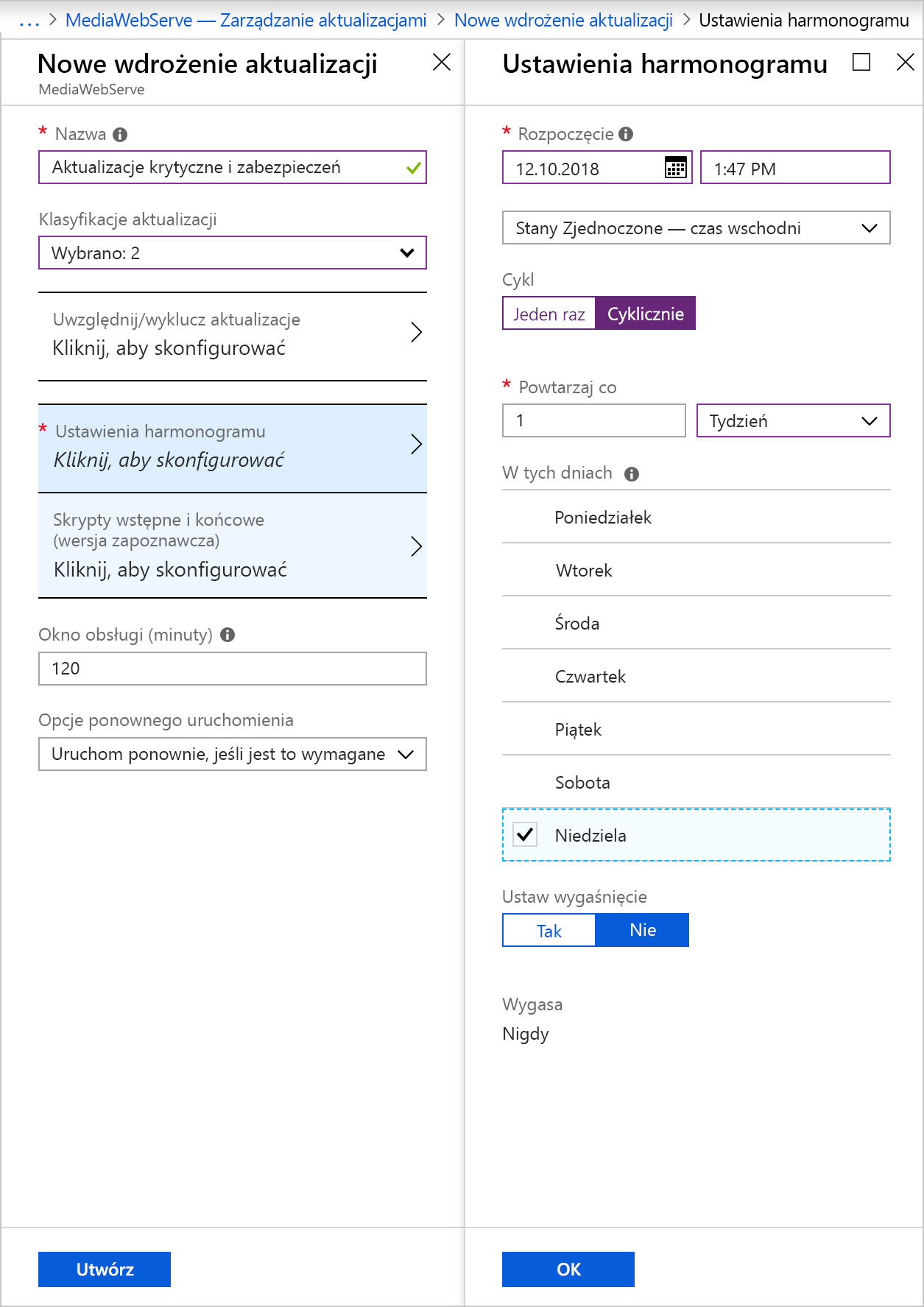
Pole Wartości Nazwisko Aktualizacje krytyczne i zabezpieczeń Klasyfikacje aktualizacji Wybierz tylko Aktualizacje krytyczne i Aktualizacje zabezpieczeń Ustawienia harmonogramu Kliknij, aby skonfigurować Rozpocznij Wydłuż czas o jedną godzinę Cykl Cykliczna Powtarzaj co Skonfiguruj, aby aktualizacje były wykonywane co tydzień w niedzielę Wybierz przycisk OK.
W okienku Nowe wdrożenie aktualizacji wybierz pozycję Utwórz.